Obwohl AOL einst ein geschlossenes System war, benötigen Sie jetzt nur noch eine Internetverbindung und einen Webbrowser, um auf ein AOL-E-Mail-Konto zuzugreifen. Dies ist praktisch für Vielreisende. Wenn Sie zu Hause sind, möchten Sie möglicherweise nicht sowohl die Mail-App als auch einen Webbrowser geöffnet lassen, um sicherzustellen, dass Sie Ihre E-Mail erhalten. Es ist viel einfacher, eine einzelne Anwendung zu verwenden, und es macht die Organisation Ihrer E-Mails sicherlich zu einer viel einfacheren Aufgabe.
Die Informationen in diesem Artikel gelten für Versionen von Mail auf Macs, auf denen macOS Catalina (10.15), macOS Mojave (10.14), macOS High Sierra (10.13) und macOS Sierra (10.12) ausgeführt werden.
AOL in Mail einrichten
Sie können der Apple Mail-Anwendung auf Ihrem Mac ein Konto hinzufügen, um speziell auf Ihre AOL-E-Mail zuzugreifen.
So richten Sie AOL in der Mail-App ein:
-
Öffnen Sie die E-mail Anwendung auf deinem Mac indem Sie im Dock am unteren Bildschirmrand darauf klicken.
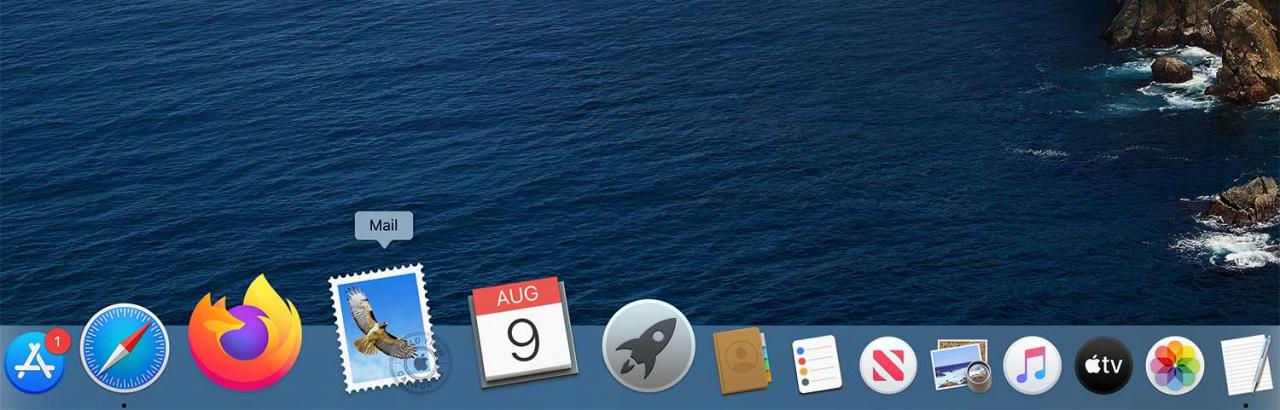
-
Klicken Sie E-mail in der Menüleiste und wählen Sie Konto hinzufügen.
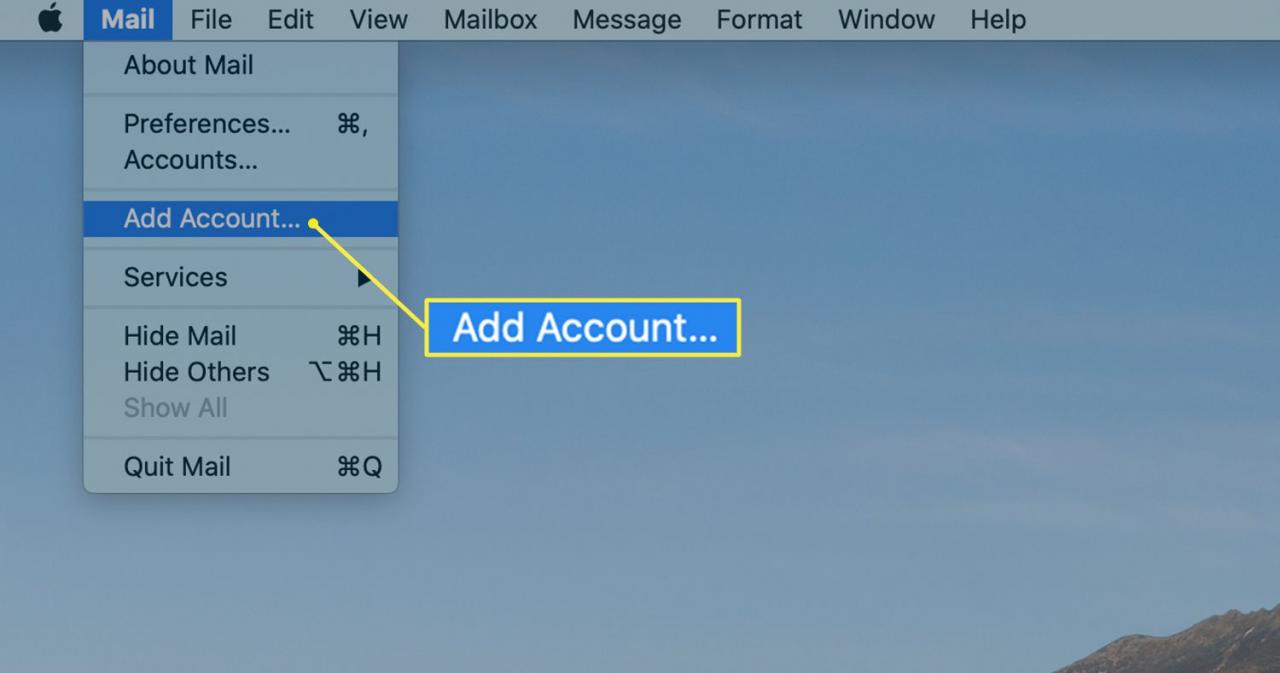
-
In dem Wählen Sie einen Mail-Account-Anbieter Fenster, wählen Sie AOL und klicken auf Fortfahren.
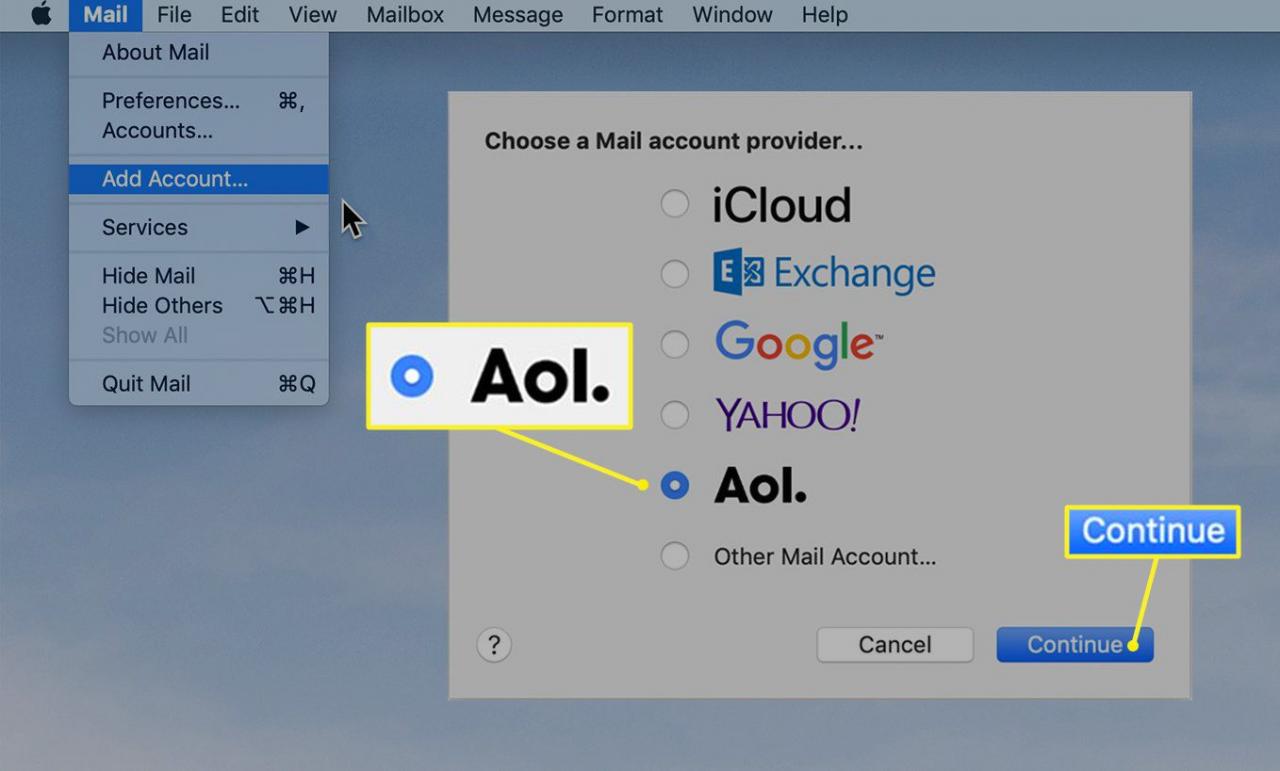
-
Geben Sie Ihren AOL-Benutzernamen oder Ihre E-Mail-Adresse ein und klicken Sie auf Weiter.
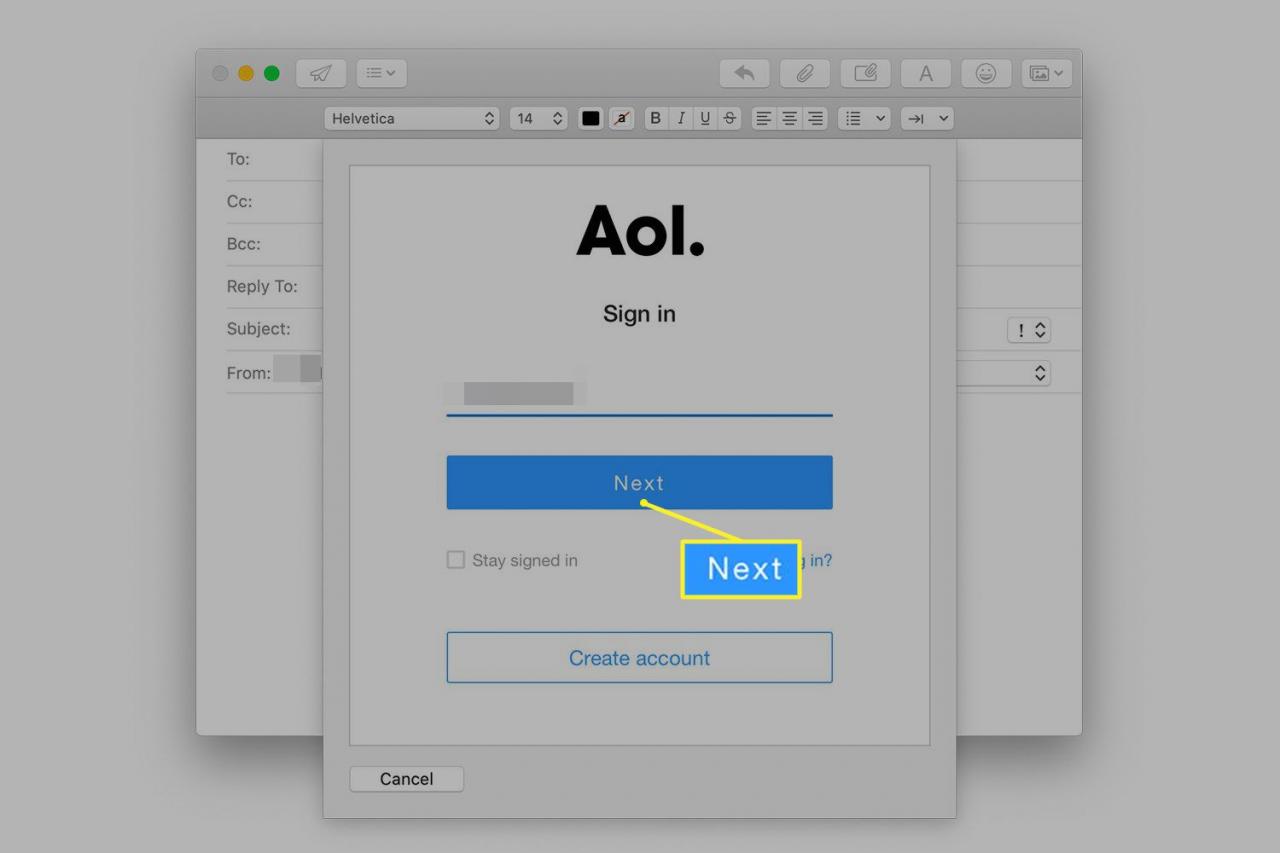
-
Geben Sie Ihr Passwort ein und wählen Sie Anmelden.
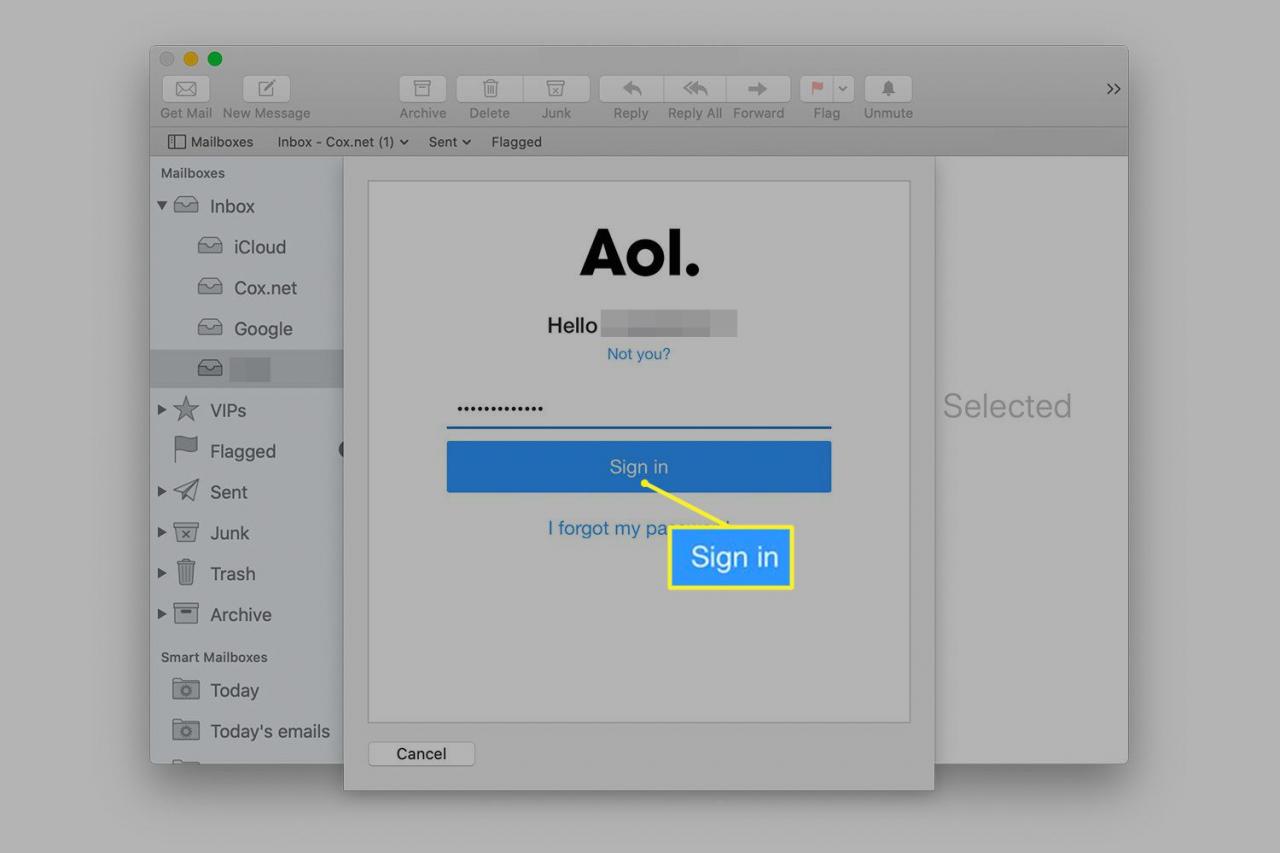
-
Lesen Sie die Informationen auf dem Bildschirm, die angeben, auf welche AOL-Informationen Sie dem Mac die Berechtigung zum Zugriff erteilen. Diese Informationen umfassen Ihre AOL-Kontakte, Ihren Kalender, Ihre Profile und Ihre E-Mails. Um den AOL-Bedingungen zuzustimmen, wählen Sie zustimmen.
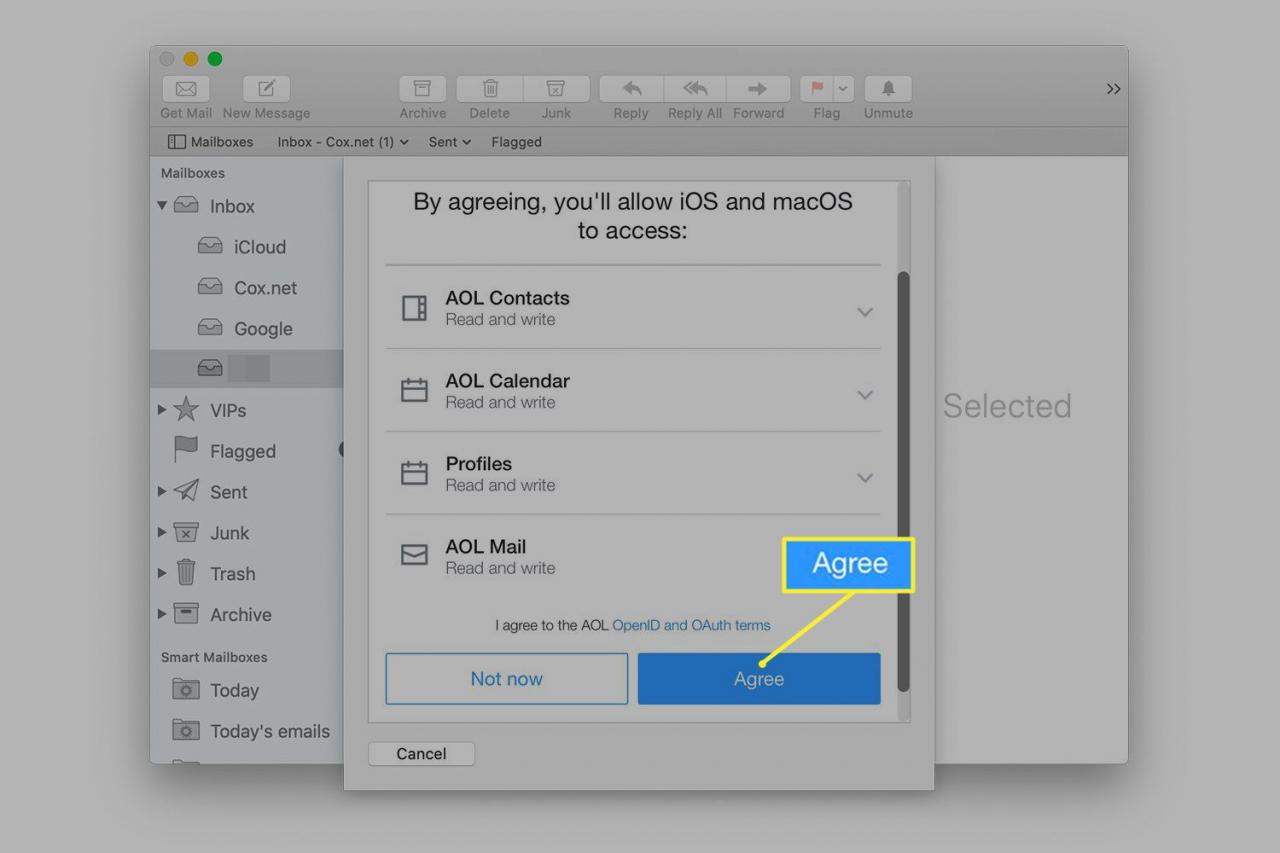
-
Klicken Sie auf die Apps, die Sie mit dem AOL-Konto verwenden möchten, und wählen Sie aus Gemacht.
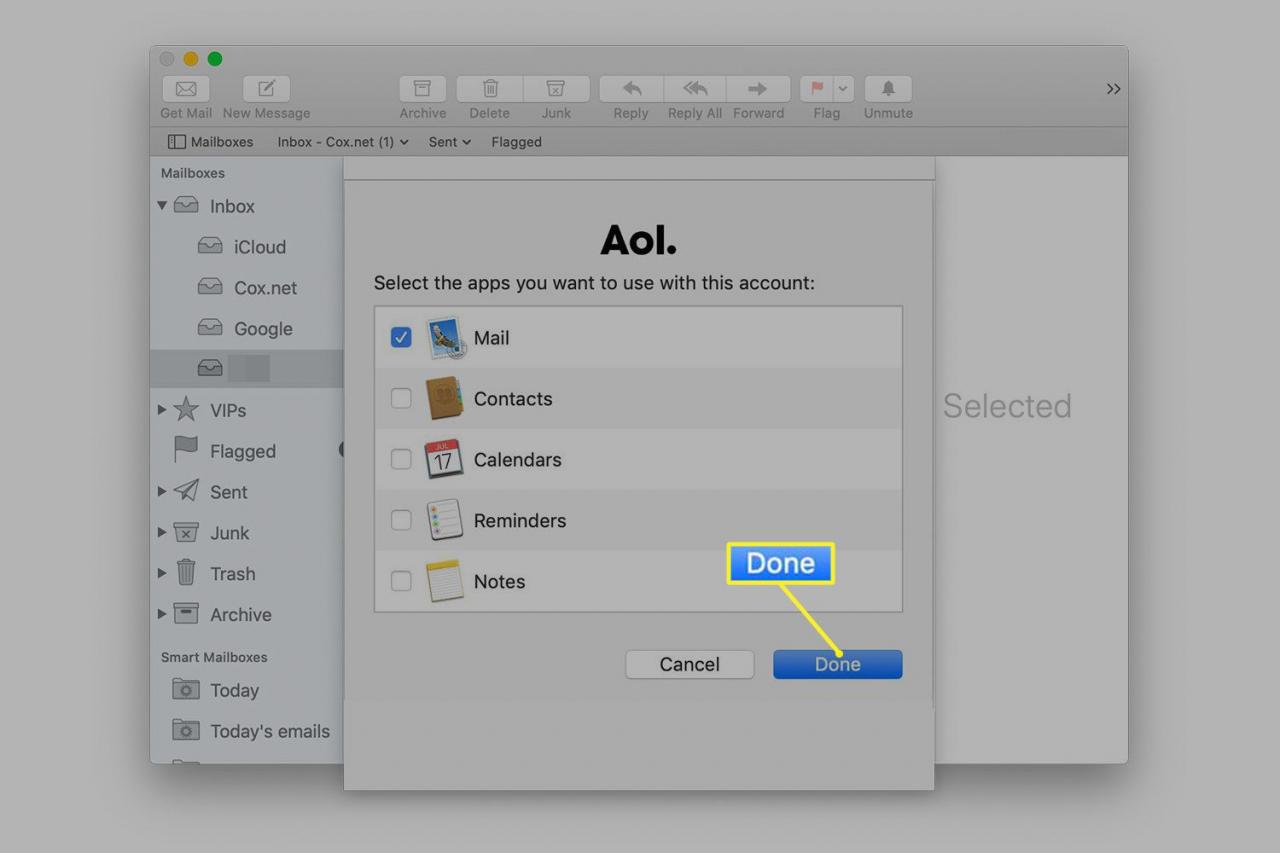
-
Tippen AOL in der Liste der Postfächer in der Mail-App, um AOL-E-Mails von Ihrem Mac zu lesen und zu senden.
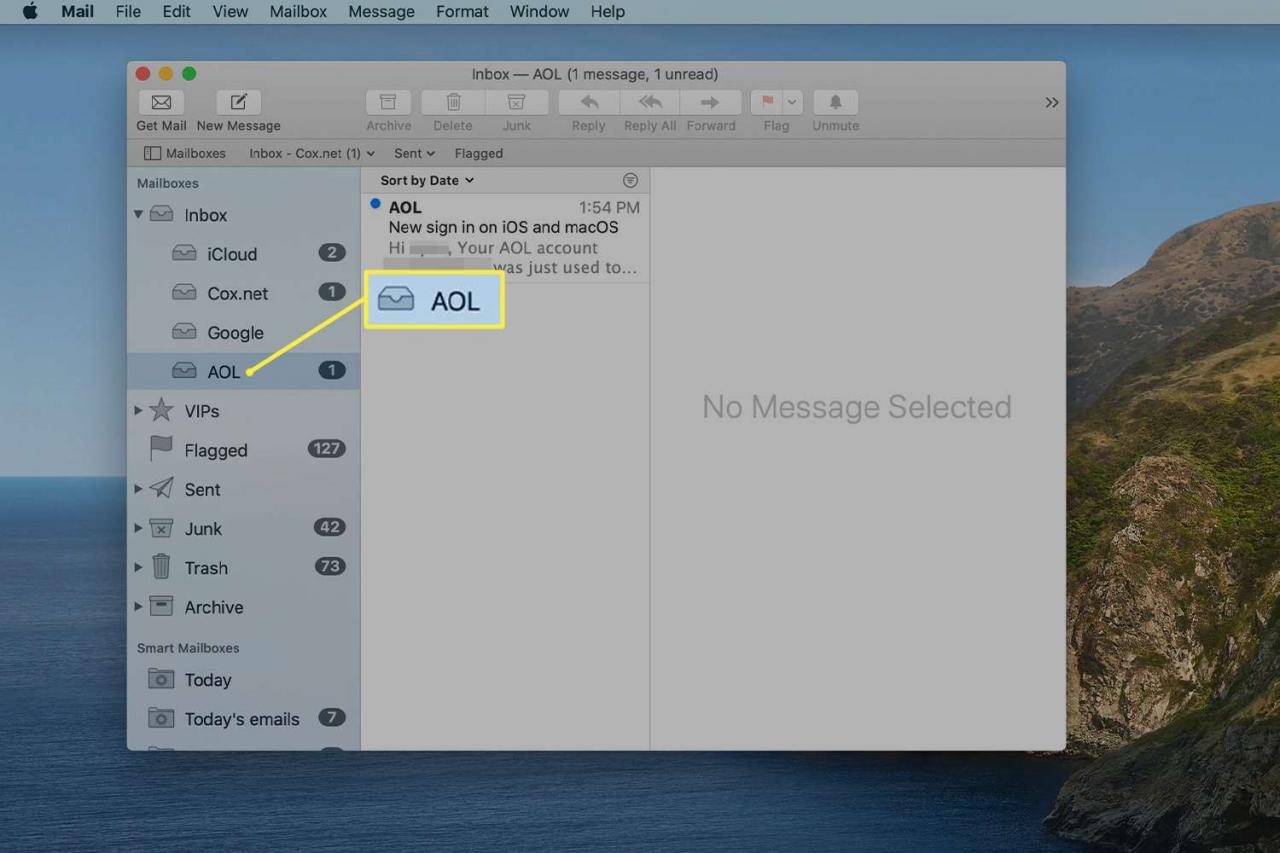
Richten Sie AOL in früheren Mailversionen ein
Der Vorgang zum Erstellen eines AOL-E-Mail-Kontos in früheren Mail-Versionen ähnelt den neuesten Versionen, Sie geben jedoch bestimmte Informationen ein, genau wie bei jedem anderen IMAP-basierten E-Mail-Konto.
Geben Sie diese Einstellungen und Informationen ein, wenn Sie auf einen Bildschirm stoßen, der dies anfordert:
- Kontotyp: Wählen Sie IMAP
- E-Mail-Adresse: [email protected]
- Passwort: Geben Sie Ihr AOL-Passwort ein
- Benutzername: Ihre AOL-E-Mail-Adresse ohne @ aol.com
- Eingehender Mailserver: imap.aol.com
- Postausgangsserver (SMTP): smtp.aol.com
Nachdem Sie die oben genannten Informationen angegeben haben, kann Mail auf Ihr AOL-E-Mail-Konto zugreifen.
AOL Mail-Fehlerbehebung
Die meisten Probleme mit AOL-E-Mails betreffen das Senden oder Empfangen von E-Mails. Durch die korrekte Konfiguration der Einstellungen für ausgehende und eingehende E-Mails werden die meisten Probleme behoben.
Andere Probleme, die mit dem Mail-Konto und nicht mit dem AOL-Konto verbunden sind, sind Probleme beim Übertragen Ihrer Mail auf einen neuen Mac, beim Filtern von Spam und beim Einrichten von Mail-Regeln.
Probleme beim Empfangen von AOL Mail auf einem Mac
Probleme beim Empfang von E-Mails können so einfach sein wie eine falsch eingegebene E-Mail-Adresse oder ein falsch eingegebenes Passwort. So überprüfen Sie:
-
Starten E-mail. Geh zum E-mail Menü und wählen Sie Vorlieben.
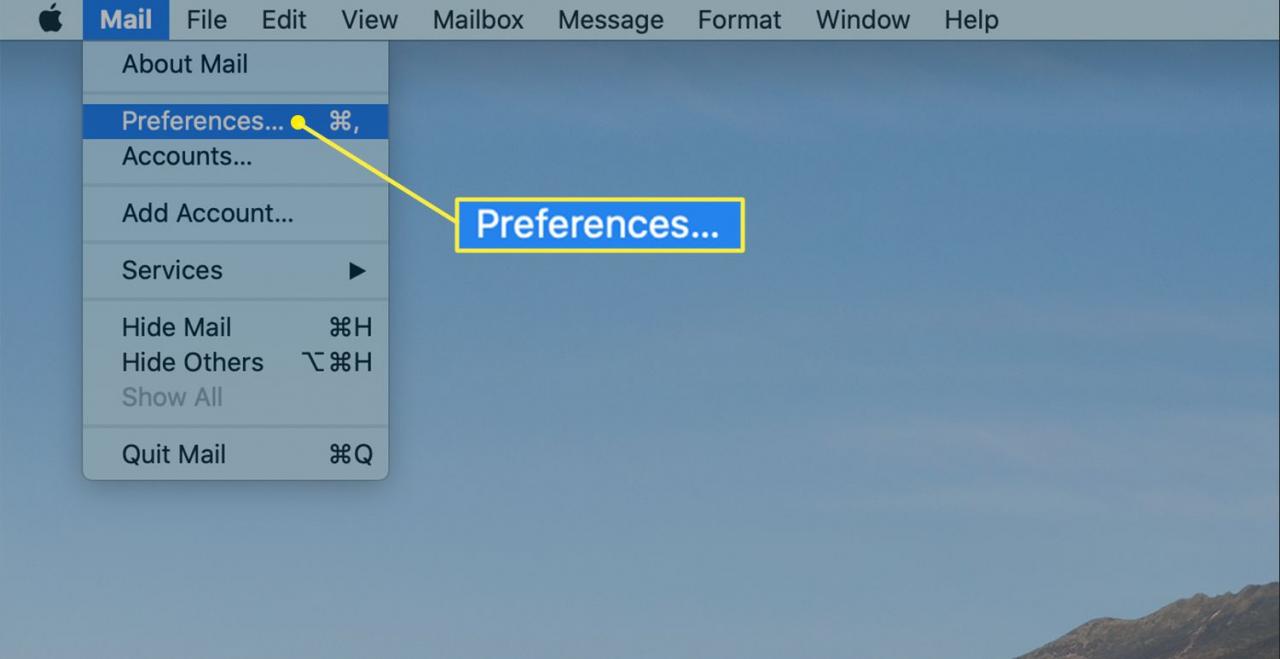
-
Klicken Sie auf die Konten Registerkarte im Fenster "Einstellungen".
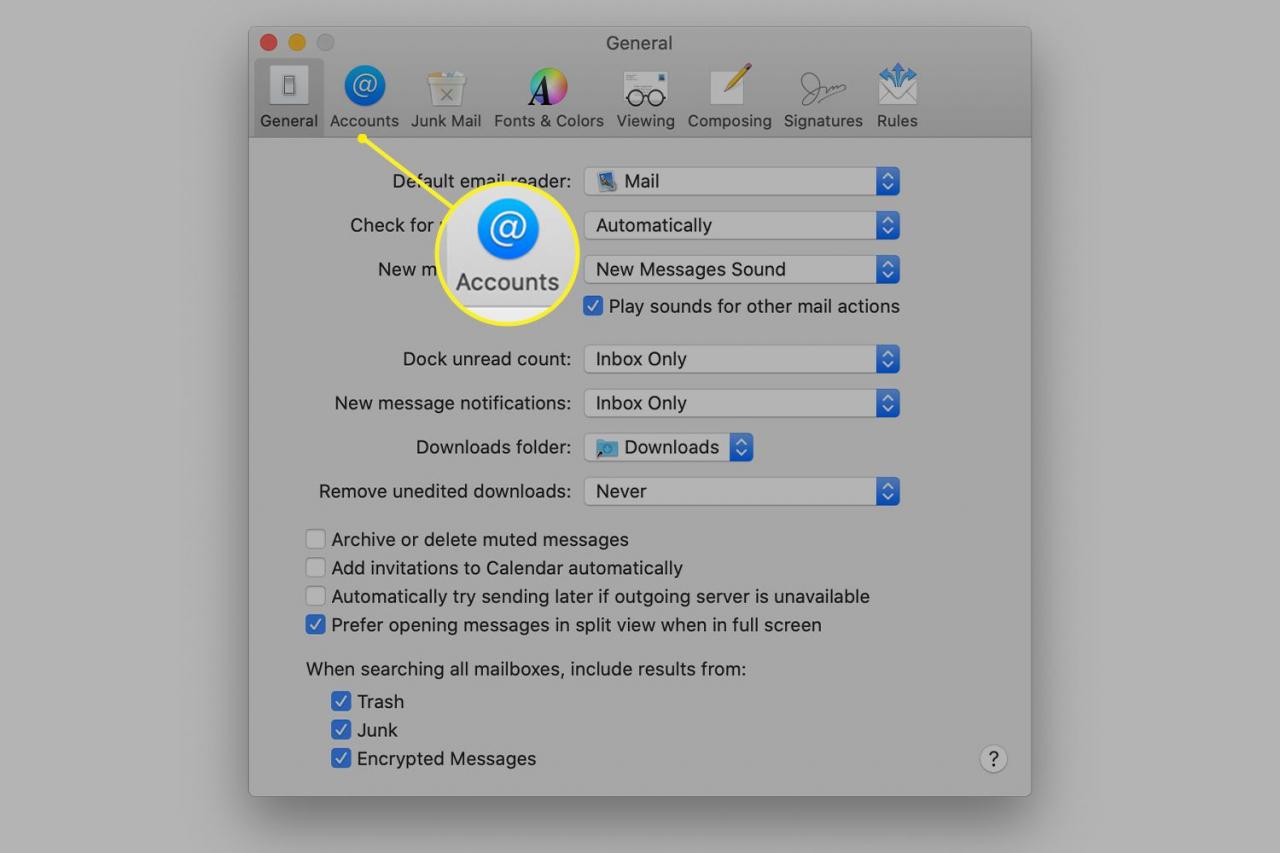
-
Wählen Sie Ihr AOL-E-Mail-Konto im linken Bereich des Bildschirms "Kontoeinstellungen" aus.
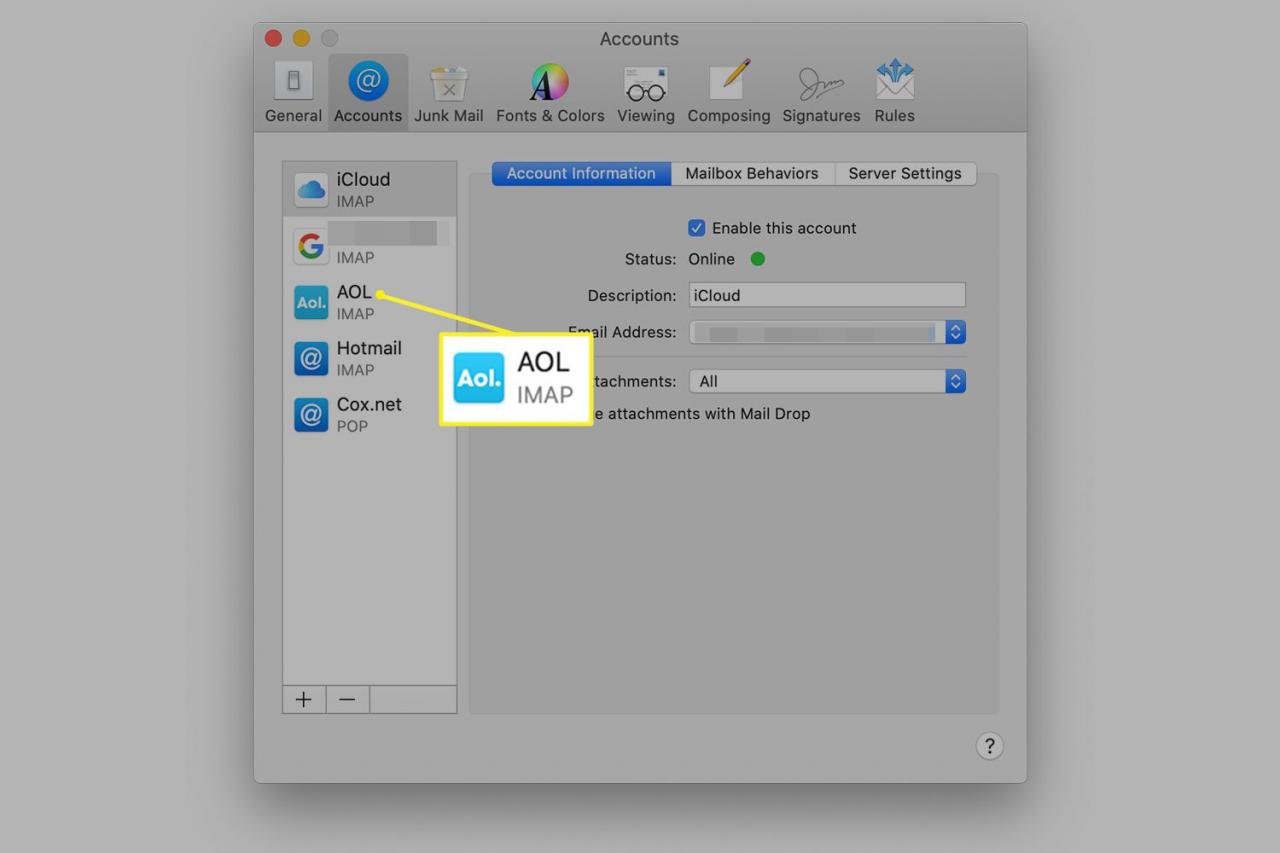
-
Gehen Sie zum Kontoinformationen Klicken Sie auf die Registerkarte und überprüfen Sie Ihre AOL-E-Mail-Adresse auf Fehler. Um eine Korrektur vorzunehmen, wählen Sie die E-Mail Adresse Dropdown-Pfeil und wählen Sie E-Mail-Adresse bearbeiten. Doppelklicken Sie entweder auf Ihren vollständigen Namen oder Ihre E-Mail-Adresse, bearbeiten Sie die Informationen und wählen Sie dann aus OK.
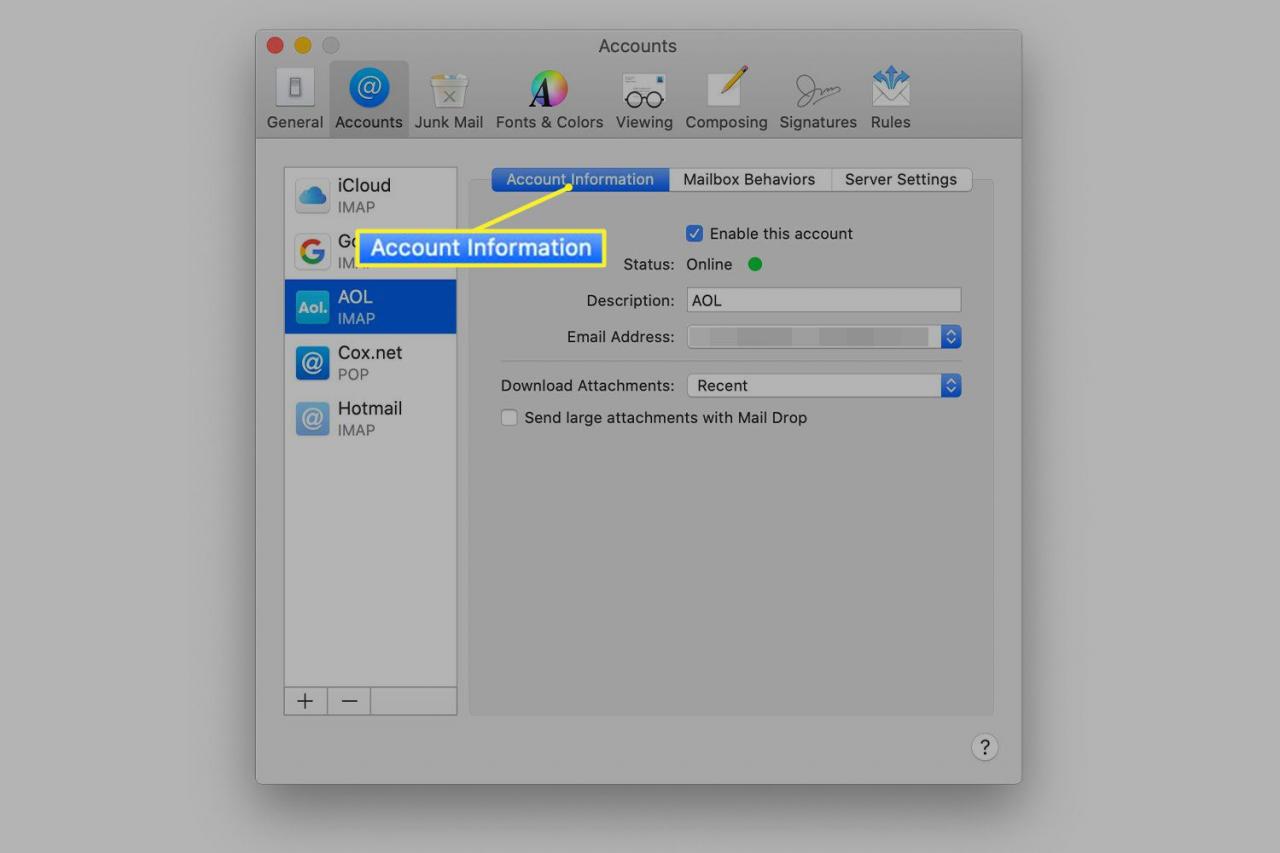
Probleme beim Senden von AOL-E-Mails
AOL-Sendeprobleme werden normalerweise durch einen falsch konfigurierten SMTP-Server verursacht. So überprüfen Sie Folgendes:
-
Gehen Sie zum E-mail Menü und wählen Sie Vorlieben.
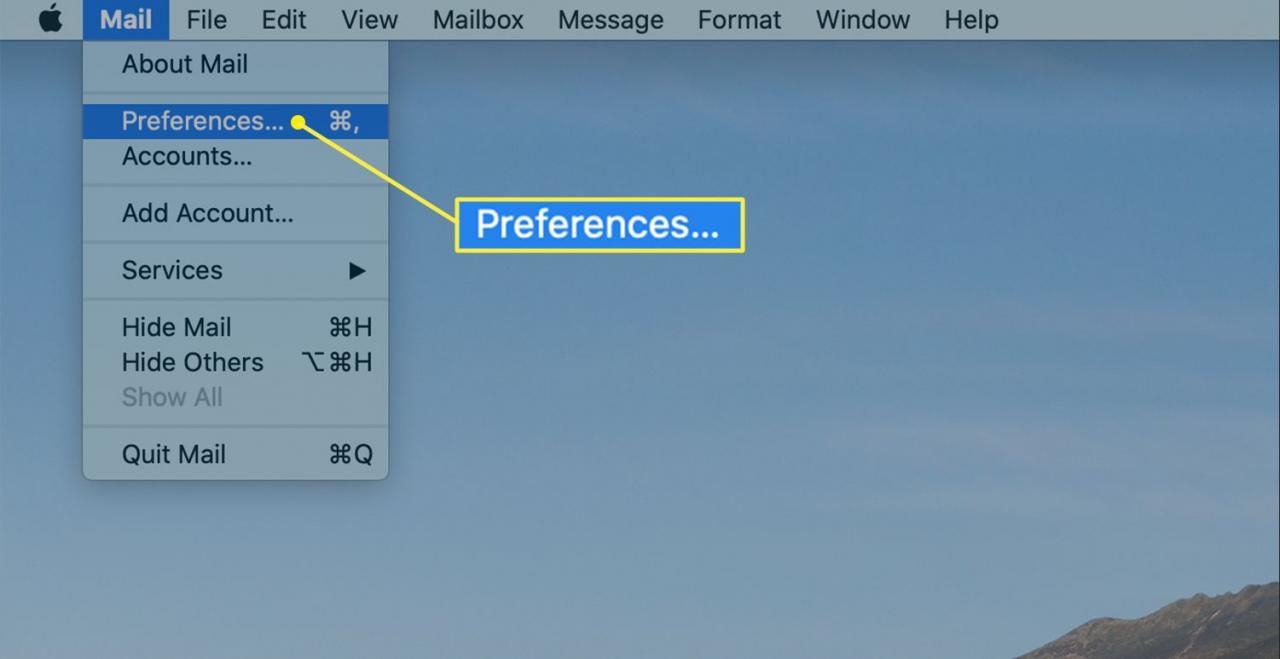
-
Wähle aus Konten Tab.
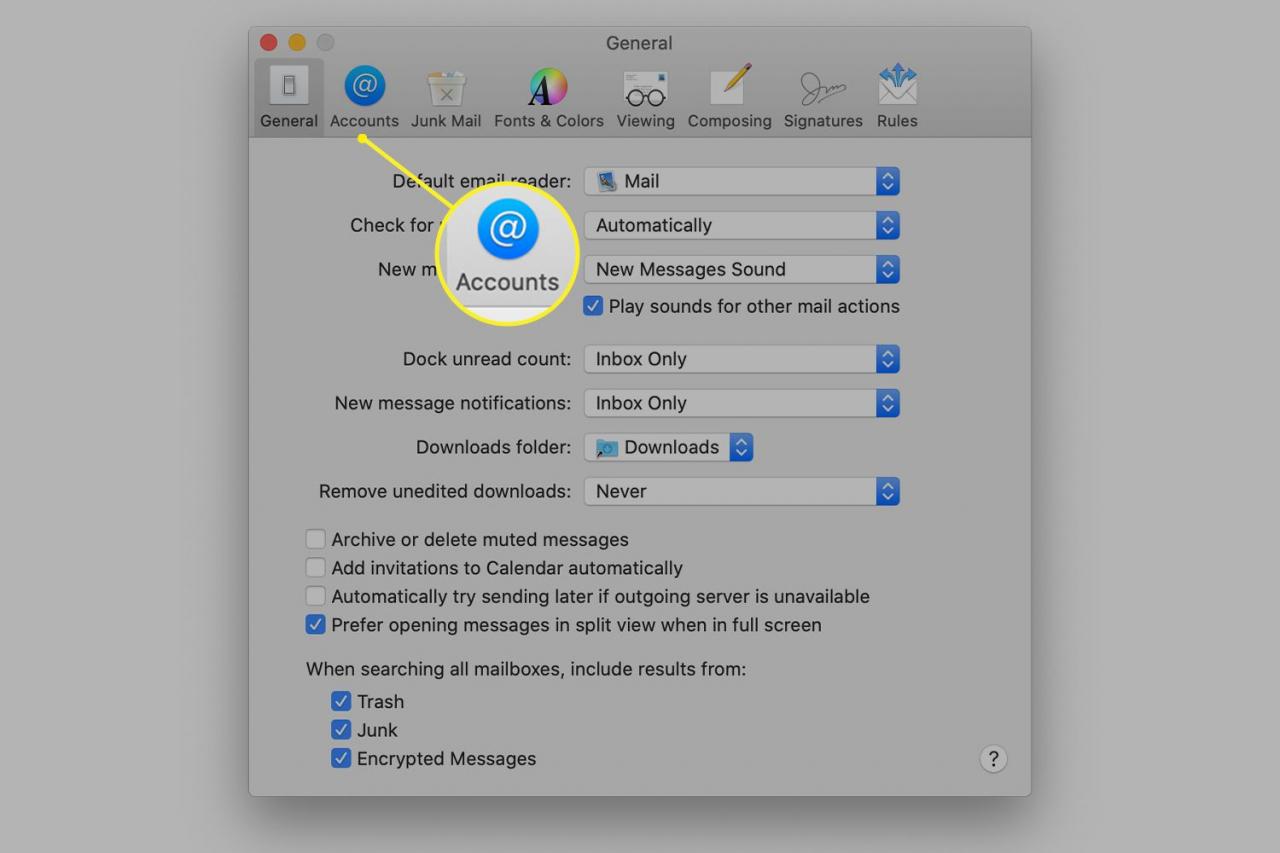
-
Wählen Sie das AOL E-Mail-Konto, mit dem Sie Probleme haben, im linken Bereich.
Klicken Sie auf die Server Einstellungen Tab. Bestätigen Sie, dass die Postausgangskonto Das Dropdown-Menü ist auf eingestellt AOL Server. Wenn nicht, wählen Sie AOL im Dropdown-Menü.
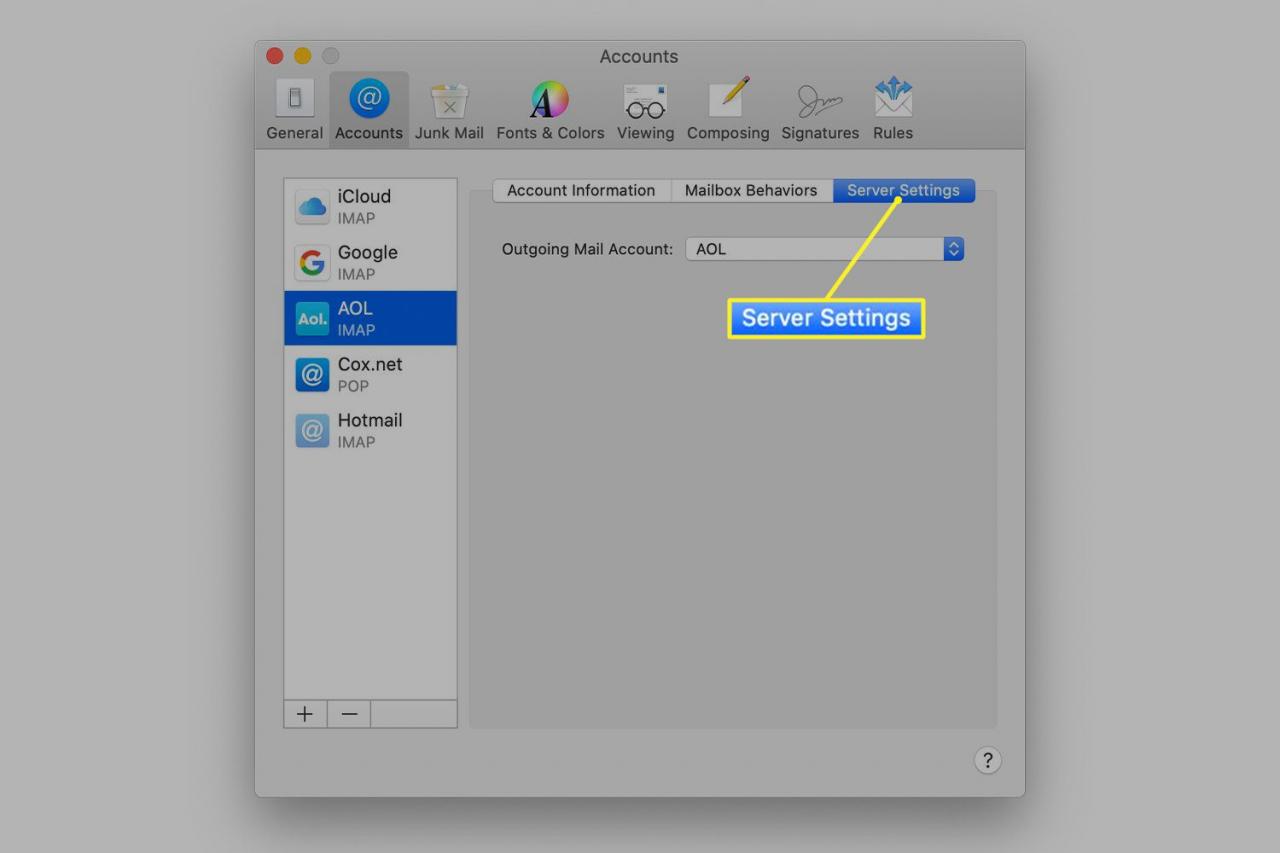
Wenn Sie eine ältere Version des Mac-Betriebssystems verwenden, werden Sie möglicherweise während der Fehlerbehebung nach zusätzlichen Informationen zu Ihrem AOL-Konto gefragt. Befolgen Sie bei der Bereitstellung die folgenden Formate:
- IMAP-Server: imap.aol.com
- IMAP-Benutzername: Ihr AOL-Bildschirmname
- IMAP-Passwort: Ihr AOL Mail Passwort
- IMAP-Port: 1
- IMAP TLS / SSL: Erforderlich
- SMTP-Serveradresse: smtp.aol.com
- SMTP-Benutzername: Ihr AOL-Bildschirmname
- SMTP-Passwort: Ihr AOL-Mail-Passwort
- SMTP-Port: 1
- SMTP TLS / SSL: Erforderlich

